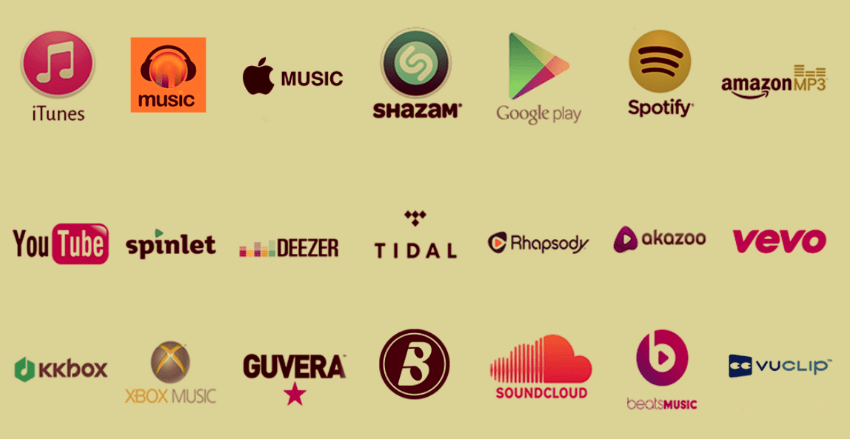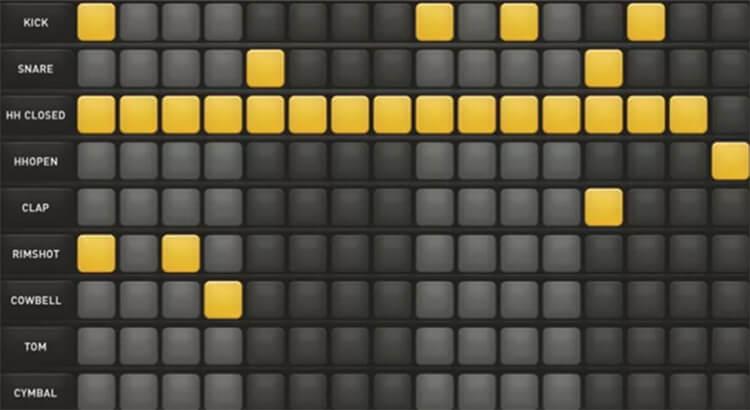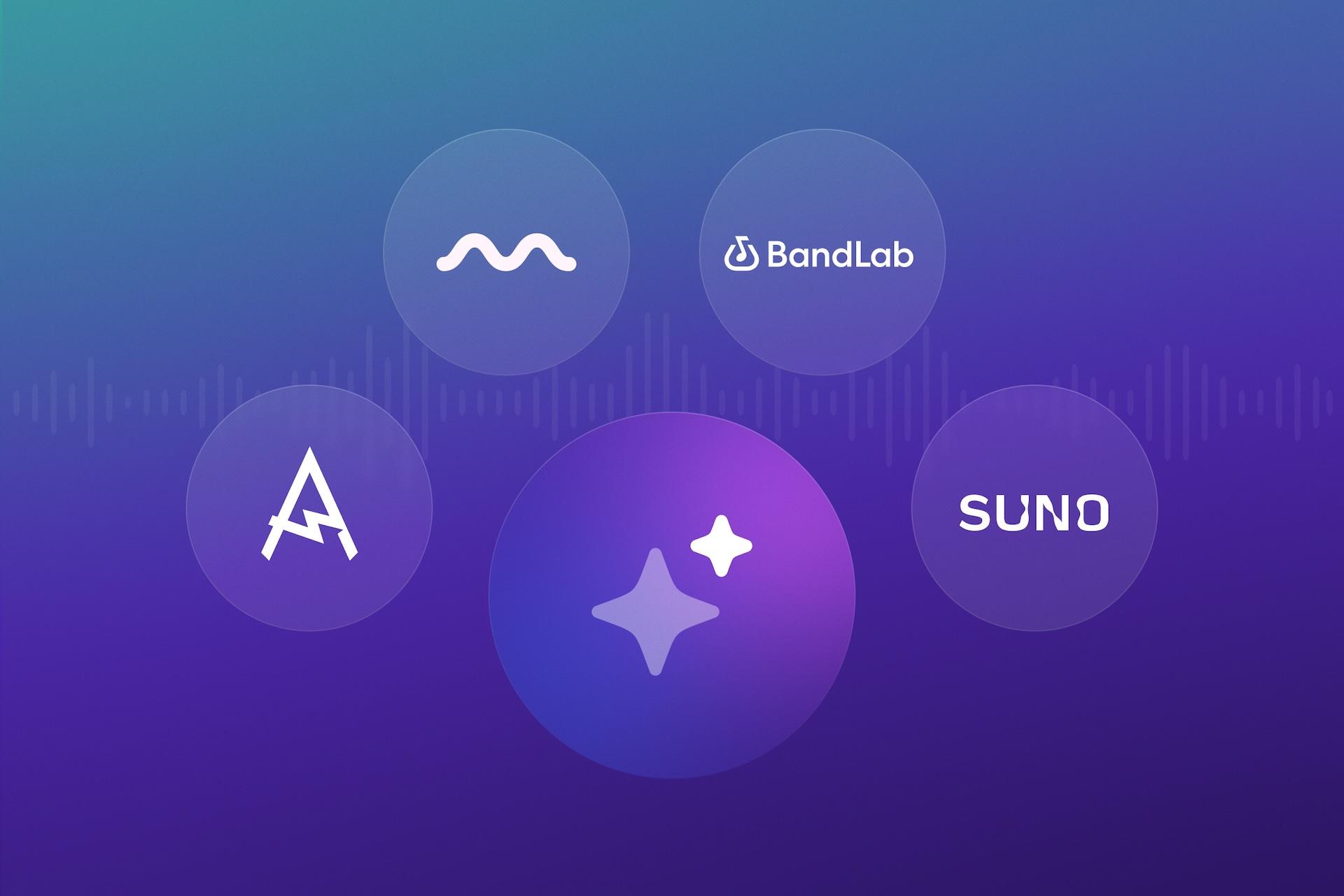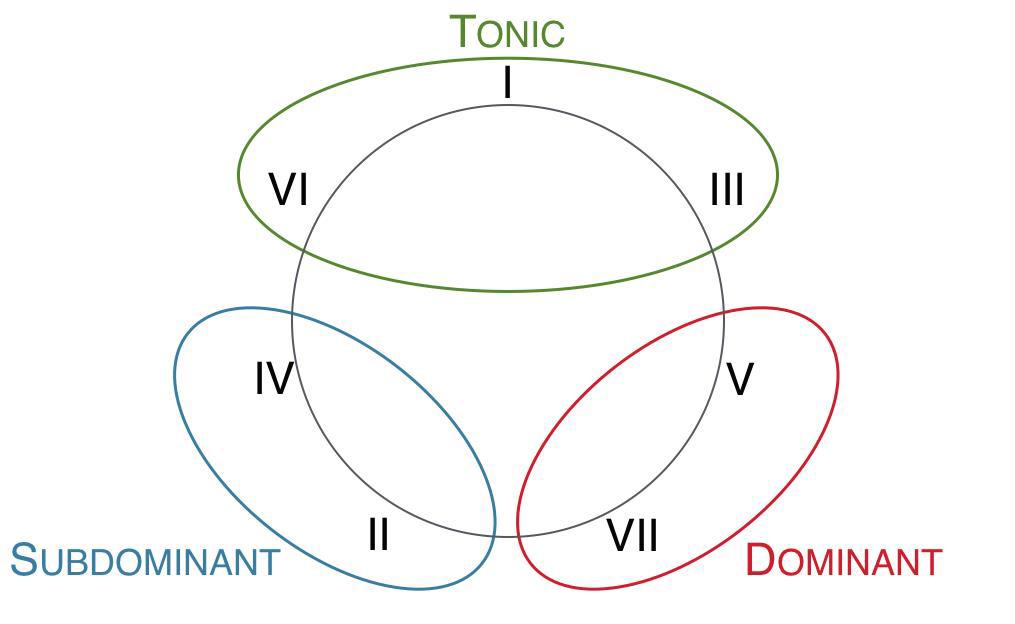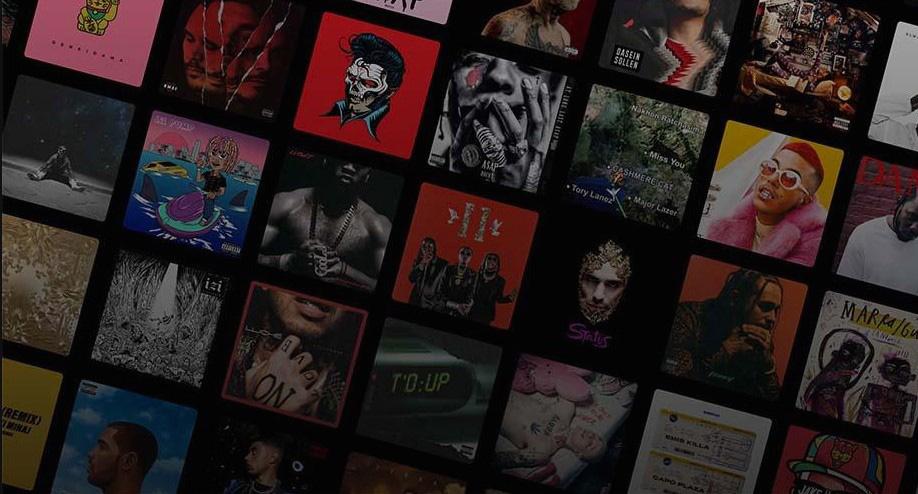5 formas y herramientas para empezar una canción en Amped Studio

Si eres nuevo en la creación de música digital o un productor experimentado que actualmente carece de inspiración, hay cinco formas en las que puedes iniciar tus esfuerzos para crear una canción en Amped Studio.
- JamGrid;
- Asistente de IA;
- Iniciador de canción midi;
- Proyecto de demostración;
- Creador de acordes.
En este artículo, explicaremos brevemente cómo usar estas funciones para comenzar, independientemente de tu experiencia con Amped Studio o la creación de música por computadora. Repasaremos las formas básicas de usar cada una de estas funciones, pero encontrarás información más detallada en nuestra sección de videotutoriales.
JAMGRID
JamGrid es como una aplicación dentro de Amped Studio que contiene loops en los pads. Son kits de construcción estructurados para que todos los pads funcionen en tonalidad y tempo. Para iniciar JamGrid, haz clic en el icono de JamGrid que se muestra a continuación:

Puede agregar un nuevo kit en el menú desplegable de JamGrid y los archivos también están disponibles en la Biblioteca de sonidos en la carpeta JamGrid. Haga clic en un pad y el pad se repetirá y podrá tocar varios pads para escuchar lo que quiera. Cuando esté listo, puede hacer clic en grabar y agregar las partes que desee. Cada pad se agregará en una pista separada dependiendo de cuándo haga clic en él en la línea de tiempo.
Puede mover o ajustar los archivos grabados después de la grabación para que se adapten a sus necesidades. Una vez terminado puedes agregar otros archivos, efectos y agregar tu voz. ¡Excelente manera de comenzar rápidamente en el estudio!
El ASISTENTE DE IA
Si buscas inspiración o tienes problemas para iniciar una canción, prueba el Asistente de producción AI. Inicie AI Assistant y seleccione un género, BPM (tempo) y duración y AI Assistant entregará una canción básica en pistas individuales. Puedes usar toda la canción o solo una parte, como solo la línea de bajo.

2 géneros diferentes para elegir, los resultados son archivos de audio seleccionados solo para obtener resultados increíbles.

Si encuentra una parte o partes que le gustan, puede eliminar las otras pistas y comenzar una canción con lo que le guste. Entonces, en este ejemplo, si me gustara el bajo pero nada más, podría agregar un bucle de batería desde la biblioteca o crear mi propia parte de batería desde la cuadrícula del editor de batería y Drumpler. Cada mensaje en el Asistente AI traerá un resultado diferente. Gran fuente de partida con 12 géneros contemporáneos diferentes.
La IA produce los bucles a un volumen, así que recuerda comprobar diferentes niveles para obtener un mejor sonido.

INICIADORES DE CANCIONES MIDI
Para acceder a un Midi Song Starter, haga clic en la categoría en la pantalla de inicio:

A pedido, aparecerán iniciadores de canciones midi aleatorios en una disposición de proyecto pequeño de 16 compases de archivos midi con instrumentos específicos. Hay tantas opciones con el uso de archivos midi para elaborar una canción que puedes cambiar cualquier nota, tiempo, instrumento, etc.

El Instrumento Virtual utilizado será asignado automáticamente. Haga doble clic en una pista seleccionada para acceder al editor de notas si desea cambiar algo.

Haga doble clic en la región (bloque resaltado en la pista) y el editor de notas se abrirá directamente en la región seleccionada. Aquí puede cambiar, agregar o eliminar notas.

El Asistente AI generará una pista de bucles de audio en forma de arreglo:

Si encuentra una parte o partes que le gustan, puede eliminar las otras pistas y comenzar una canción con lo que le guste. Entonces, en este ejemplo, si me gustara el bajo pero nada más, podría agregar un bucle de batería desde la biblioteca o crear mi propia parte de batería desde la cuadrícula del editor de batería y Drumpler. Cada mensaje en el Asistente AI traerá un resultado diferente. Gran fuente de partida con 12 géneros contemporáneos diferentes.
PROYECTOS DEMOSTRADORES
Para acceder a un proyecto en Amped Studio vaya a la Biblioteca de sonidos y en la carpeta Proyectos Demp, apunte el cursor a una carpeta de archivos, haga clic derecho y presione Abrir proyecto. ¡El proyecto se abrirá en Amped Studio!

¡Abre Sasame! Un proyecto listo para trabajar y utilizar o analizar.

Y los archivos individuales del proyecto están disponibles por separado en la carpeta.

CREADOR DE ACORDES
Haga clic derecho en cualquier pista vacía para abrir el Editor de notas o haga clic en el ícono del editor en el lado inferior derecho; una vez que el editor de notas esté abierto, verifique Chord Creator para activarlo.

Una vez abierto, presione un cuadro de Acorde y el acorde seleccionado se reproducirá con un instrumento predeterminado, pero puede cambiarlo. Pulsa Siguiente acorde para seguir adelante.

Puede seleccionar progresiones de acordes prefabricadas y luego también puede cambiar el ritmo de los acordes.

Luego puedes agregar un loop de batería o una línea de bajo para iniciar una pista.
Con todas estas herramientas deberías poder iniciar una pista o proyecto y/o ayudarte a aprender a hacer música digital.